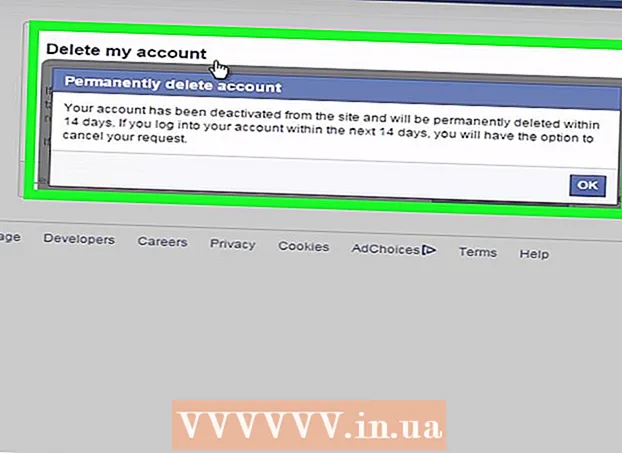作者:
Ellen Moore
创建日期:
18 一月 2021
更新日期:
1 七月 2024

内容
在本文中,我们将向您展示如何在防火墙中阻止程序访问网络。为此,请以管理员身份登录。请记住,在防火墙中阻止程序并不会阻止它在您的计算机上运行。
脚步
方法 1 of 2:如何阻止程序
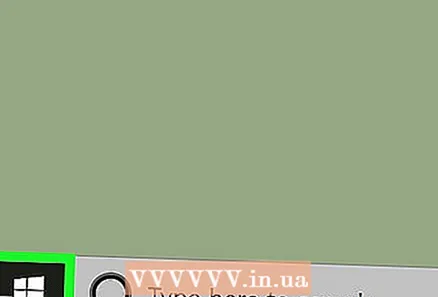 1 打开开始菜单
1 打开开始菜单  . 单击屏幕左下角的 Windows 徽标。
. 单击屏幕左下角的 Windows 徽标。  2 打开防火墙。 进入 防火墙,然后单击“开始”菜单顶部的“Windows 防火墙”。
2 打开防火墙。 进入 防火墙,然后单击“开始”菜单顶部的“Windows 防火墙”。  3 点击 额外选项. 它是窗口左上角的一个链接。
3 点击 额外选项. 它是窗口左上角的一个链接。  4 点击 出站规则. 此选项卡位于窗口的左侧。
4 点击 出站规则. 此选项卡位于窗口的左侧。 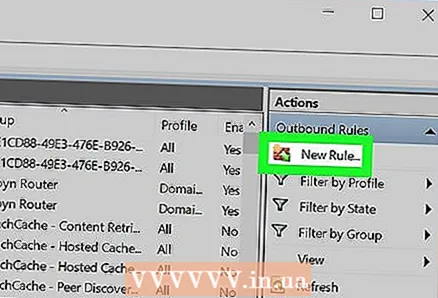 5 点击 创建规则. 它位于窗口的右上角。将打开一个新窗口以创建防火墙规则。
5 点击 创建规则. 它位于窗口的右上角。将打开一个新窗口以创建防火墙规则。  6 选中“对于程序”旁边的框。 您将在页面顶部找到此选项。
6 选中“对于程序”旁边的框。 您将在页面顶部找到此选项。  7 点击 更远. 此按钮位于窗口底部。
7 点击 更远. 此按钮位于窗口底部。  8 选择一个程序。 这样做以指向程序的路径:
8 选择一个程序。 这样做以指向程序的路径: - 选中“程序路径”旁边的框,然后单击“浏览”;
- 单击窗口左侧的“此电脑”;
- 向下滚动并双击硬盘驱动器的名称(例如,“C:”);
- 双击“Program Files”文件夹;
- 如果您要阻止的程序位于不同的文件夹中,请导航到该文件夹。
- 找到程序文件夹,然后双击它;
- 单击程序的 EXE 文件。
 9 复制程序路径。 单击窗口顶部的地址栏以突出显示路径,然后单击 控制+C复制它。
9 复制程序路径。 单击窗口顶部的地址栏以突出显示路径,然后单击 控制+C复制它。 - 这是必要的,因为 Windows 将在防火墙中打开文件时更改文件的路径,从而违反规则。为避免这种情况,请手动插入文件路径。
 10 点击 打开. 它位于窗口的右下角。
10 点击 打开. 它位于窗口的右下角。  11 用复制的路径替换程序名称前面的路径。 突出显示 Program Path 行上的路径,直到应用程序名称前的最后一个反斜杠,然后按 控制+伏粘贴复制的路径。
11 用复制的路径替换程序名称前面的路径。 突出显示 Program Path 行上的路径,直到应用程序名称前的最后一个反斜杠,然后按 控制+伏粘贴复制的路径。 - 例如,要阻止“C:Program FilesGoogleApplicationchrome.exe”中的 Chrome,请选择除“chrome.exe”之外的所有内容并将其替换为复制的路径。
- 不要更改路径末尾的程序名称和扩展名,否则规则将不起作用。
 12 按三下 更远. 它位于窗口的右下方。您将被带到最后一页。
12 按三下 更远. 它位于窗口的右下方。您将被带到最后一页。 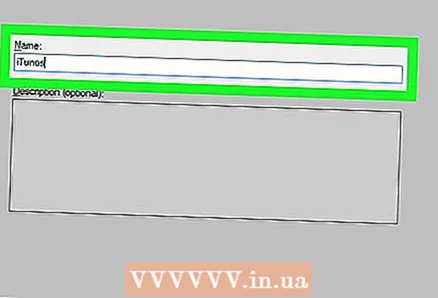 13 输入规则的名称。 在顶线上做。
13 输入规则的名称。 在顶线上做。 - 例如,如果您要阻止 Google Chrome,请将规则命名为“阻止 Chrome”。
 14 点击 去完成. 此按钮位于窗口底部。规则将被保存并生效;现在该程序将无法连接到 Internet(直到您删除或禁用该规则)。
14 点击 去完成. 此按钮位于窗口底部。规则将被保存并生效;现在该程序将无法连接到 Internet(直到您删除或禁用该规则)。
方法 2 of 2:如何暂时禁用程序
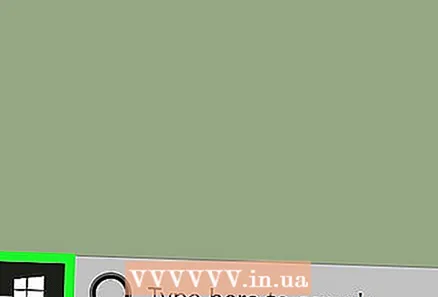 1 打开开始菜单
1 打开开始菜单  . 单击屏幕左下角的 Windows 徽标或按 键 ⊞ 赢.
. 单击屏幕左下角的 Windows 徽标或按 键 ⊞ 赢.  2 打开防火墙。 进入 防火墙,然后单击“开始”菜单顶部的“Windows 防火墙”。
2 打开防火墙。 进入 防火墙,然后单击“开始”菜单顶部的“Windows 防火墙”。  3 点击 允许程序或组件通过 Windows 防火墙运行. 您将在防火墙窗口的左上角找到此选项。
3 点击 允许程序或组件通过 Windows 防火墙运行. 您将在防火墙窗口的左上角找到此选项。  4 点击 更改参数. 您将在窗口的右上角(在已安装程序列表上方)找到此选项。
4 点击 更改参数. 您将在窗口的右上角(在已安装程序列表上方)找到此选项。 - 在弹出窗口中,单击是。
- 没有管理员权限,您无法更改防火墙设置。
 5 找到您要阻止的程序。 被或未被防火墙阻止的程序将出现在页面的中央。滚动程序列表并找到您想要的程序。
5 找到您要阻止的程序。 被或未被防火墙阻止的程序将出现在页面的中央。滚动程序列表并找到您想要的程序。  6 将程序添加到列表中(如有必要)。 如果您想要的程序不在列表中,请添加它:
6 将程序添加到列表中(如有必要)。 如果您想要的程序不在列表中,请添加它: - 单击列表下的“允许其他程序”;
- 点击“浏览”;
- 打开程序文件夹,在里面找到程序的EXE文件;
- 点击EXE文件;
- 单击“打开”,单击程序名称,如果程序未自动添加,则单击“添加”。
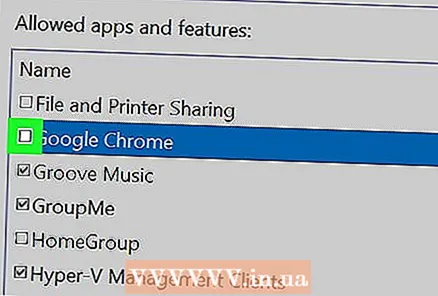 7 单击程序左侧的复选标记。 复选标记将消失 - 这意味着该程序在 Windows 防火墙中被阻止。
7 单击程序左侧的复选标记。 复选标记将消失 - 这意味着该程序在 Windows 防火墙中被阻止。 - 如果没有这样的复选框,则 Windows 防火墙已经阻止了该程序。
- 保留程序右侧的两个复选框(用于选项“家庭或工作(私人)”和“公共”)。
 8 点击 行. 此按钮位于窗口底部。更改将被保存,并且程序将无法连接到 Internet。
8 点击 行. 此按钮位于窗口底部。更改将被保存,并且程序将无法连接到 Internet。
提示
- 通过在防火墙中阻止程序,降低计算机速度的恶意软件将不会进入您的系统。
- 如果您不知道所需程序的位置,请右键单击该程序的快捷方式,然后单击“文件位置”。
警告
- 如果您在防火墙中阻止程序,某些 Windows 进程可能会停止工作。